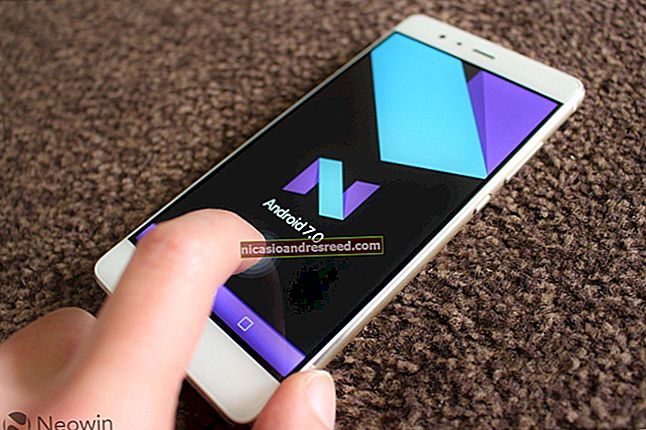آئی فون یا آئی پیڈ پر اپنی مقام کی سرگزشت کیسے تلاش کریں

اگر آپ نے کبھی بھی سوچا ہے کہ آپ پچھلے ہفتے کہاں تھے تو ، آپ اپنے مقام یا تاریخ کو دیکھنے کے لئے اپنے فون یا آئی پیڈ کا استعمال کرسکتے ہیں۔ اور اگر آپ گوگل نقشہ جات استعمال کرتے ہیں تو آپ اپنے ٹھکانے کے بارے میں بہت مفصل معلومات حاصل کرسکتے ہیں۔
مقام کی تاریخ اور رازداری
تمام بڑی ٹیک کمپنیوں اور ایپس کے پاس لوکی ٹریکنگ کی خصوصیت کی کچھ شکل ہے۔ ایپل ، گوگل ، فیس بک ، سے لے کر ٹویٹر تک ہر کوئی یہ کام کرتا ہے۔ ہر کمپنی ڈیٹا کو مختلف طریقوں سے استعمال کرتی ہے۔
مثال کے طور پر ، ایپل صرف ان اہم مقامات کا تالاب جمع کرتا ہے جہاں آپ نے ماضی میں دیکھا تھا اور دعویٰ کیا ہے کہ وہ اس ڈیٹا کو کسی کے ساتھ شریک نہیں کرتا ہے۔ دوسری طرف ، گوگل آپ کی تمام سرگرمیوں کا تفصیلی ٹریک رکھتا ہے ، خاص طور پر اگر آپ گوگل نقشہ جات استعمال کرتے ہیں۔
اگر آپ گوگل نقشہ جات کا ٹائم لائن ویو کھولتے ہیں تو ، آپ بالکل ٹھیک طور پر یہ دیکھ سکیں گے کہ آپ نے کسی مخصوص دن جہاں سفر کیا تھا — یہاں تک کہ اگر آپ نے گوگل میپ کو نیویگیشن کے لئے استعمال نہیں کیا — پس منظر کی جگہ سے باخبر رہنے کی بدولت۔
یہ دونوں خدمات آپ کو بطور ڈیفالٹ انتخاب کرتی ہیں ، لیکن اگر ضرورت ہو تو آپ مقام سے باخبر رہنے کو غیر فعال کرسکتے ہیں۔
متعلقہ:گوگل کی لوکل ہسٹری اب بھی آپ کے ہر اقدام کو ریکارڈ کررہی ہے
اپنے آئی فون یا آئی پیڈ کی اپنی لوکیشن ہسٹری تلاش کریں
پہلے ، آئیے اپنے آئی فون یا آئی پیڈ پر مقام کی تاریخ تلاش کرنے کے بارے میں بات کرتے ہیں۔ ترتیبات ایپ کھولیں اور "رازداری" پر تھپتھپائیں۔

یہاں سے ، "مقام کی خدمات" کو منتخب کریں۔

اس اسکرین میں نیچے سکرول کریں اور "سسٹم سروسز" پر ٹیپ کریں۔

اگلی اسکرین سے ، "اہم مقامات" پر ٹیپ کریں۔

یہاں ، ہسٹری سیکشن کا پتہ لگائیں ، جو مقامات کو جمع کرتا ہے اور گروپ کرتا ہے اس پر منحصر ہے کہ آپ ان پر کتنی بار گئے ہیں۔
اگر آپ تاریخ کو صاف کرنا چاہتے ہیں تو ، آپ نیچے سکرول کر کے اور "تاریخ صاف کریں" پر ٹیپ کرسکتے ہیں۔ اگر آپ اپنے فون یا آئی پیڈ پر مقام سے باخبر رہنا چاہتے ہیں تو ، اسکرین کے اوپری حصے پر جائیں اور "اہم مقامات" کے اگلے ٹوگل پر ٹیپ کریں۔

جب آپ "ہسٹری" سیکشن سے لوکیشن کلیکشن پر ٹیپ کرتے ہیں تو ، وہ اگلی اسکرین میں آپ کو ایک بصری خرابی دکھائے گا۔ آپ کو ڈسپلے کے اوپری حصے پر موجود تمام مقامات کا نقشہ نظر آئے گا۔

اپنے دورے کے علاقے کا تفصیلی نظارہ دیکھنے کے لئے ایک دورے پر ٹیپ کریں۔ تفصیلی نظارہ آپ کے وزٹرز کا وقت اور تاریخ کے ساتھ ساتھ نقل و حمل کا طریقہ بھی دکھائے گا۔
گوگل نقشہ جات میں اپنی مقام کی تاریخ تلاش کریں
ایپل محل وقوع کی تاریخ کے محدود ڈیٹا کو محفوظ کرتا ہے اور ٹائم لائن ویو میں آپ کو ڈیٹا کے ذریعے براؤز نہیں ہونے دیتا ہے۔ دوسری طرف ، گوگل کا ٹائم لائن کا تفصیلی نظارہ ہے جس کی مدد سے آپ سڑکوں کے ذریعے براؤز کرسکتے ہیں جن مقامات پر آپ گزرے تھے اور مقررہ دن آپ جن مقامات پر گئے تھے۔
اگر آپ نیویگیشن کے لئے اپنے آئی فون یا آئی پیڈ پر گوگل میپس کا استعمال کرتے ہیں تو ، آپ اپنے مقام کی تاریخ تک رسائی کے ل to گوگل میپ کی ٹائم لائن کی خصوصیت استعمال کرسکتے ہیں۔
گوگل نقشہ جات کی آپ کے مقام کو ٹریک کرنے کی اہلیت آپ کی رازداری کی ترتیبات پر منحصر ہے۔ آپ جب آپ ایپ استعمال کررہے ہو تب ہی Google کو اپنے مقام کو ٹریک کرنے کی اجازت دینے کا انتخاب کرسکتے ہیں یا پس منظر میں ہمیشہ اپنے مقام کو ٹریک کرتے ہیں۔ آپ ترتیبات> رازداری> مقام کی خدمات> گوگل نقشہ جات پر جاکر اپنے آئی فون یا آئی پیڈ پر اس ترتیب کو تبدیل کرسکتے ہیں۔
اگر آپ چاہیں تو ، آپ اپنے گوگل اکاؤنٹ کی ترتیبات سے مقام کی تاریخ کی خصوصیت کو بھی غیر فعال کرسکتے ہیں (ہم نے نیچے دیئے گئے مراحل کا خاکہ پیش کیا ہے)۔
گوگل میپس کے ٹائم لائن صفحے پر آپ کے فون ، رکن ، یا کمپیوٹر پر ویب پر رسائی حاصل کی جاسکتی ہے۔ دیکھنے کے بہترین تجربہ کے ل a ، لیپ ٹاپ یا ڈیسک ٹاپ کمپیوٹر استعمال کرنے کی کوشش کریں۔ آپ کو کچھ مقامات کے ساتھ دنیا کا نقشہ نظر آئے گا۔ یہاں ، آپ دستیاب ڈیٹا پوائنٹس کو دیکھنے کے لئے آس پاس پین اور کسی مقام پر کلیک کرسکتے ہیں۔

اوپر بائیں کونے میں ، آپ کو ٹائم لائن انٹرفیس نظر آئے گا۔ یہاں سے ، آپ اپنے سفری اعداد و شمار کی تفصیلی خرابی دیکھنے کے لئے کسی بھی تاریخ کا انتخاب کرسکتے ہیں۔ دائیں طرف ، آپ نقشے کے نظارے میں جو راستہ لیا تھا اسے دیکھیں گے۔
بائیں طرف ، آپ کو ٹائم لائن نظارہ نظر آئے گا جہاں آپ تشریف لائے گئے مقامات ، دورے کا وقت ، اور کسی مقام پر آپ کتنے دن قیام کرتے ہیں۔ اگر آپ گوگل فوٹو استعمال کرتے ہیں تو آپ اپنے سفر سے اپنی تمام تصاویر بھی دیکھیں گے۔

اگر آپ نہیں چاہتے ہیں کہ گوگل اس ڈیٹا کو جمع اور جمع کرے (یہ نقشہ جات میں گوگل کی تجاویز اور تلاش کے نتائج کو بہتر بنانے میں مدد کرتا ہے) ، تو آپ محل وقوع کی تاریخ کی خصوصیت کو مکمل طور پر غیر فعال کرسکتے ہیں۔
گوگل میپ ٹائم لائن صفحے میں ، آپ کو نیچے کی قطار میں مقام کی تاریخ کا سیکشن نظر آئے گا۔ اس میں کہا جائے گا کہ "مقام کی تاریخ آن ہے۔" اس حصے سے ، "مقام کی تاریخ کا انتظام کریں" کے بٹن پر کلک کریں۔

اگلی اسکرین سے ، مقام سے باخبر رہنے کے لئے "مقام کی تاریخ" کے ساتھ والے ٹوگل کو بند کردیں۔

اگرچہ اس سے آپ کے آلات پر گوگل میپس ایپ کو آپ کے مقام کا پتہ لگانے سے روکتا ہے ، لیکن کچھ گوگل ایپس اب بھی ٹائم اسٹیمپ لوکیشن ڈیٹا کو اسٹور کریں گی۔ آپ ترتیبات میں ویب اور ایپ سرگرمی کو بند کرکے اس سرگرمی کو غیر فعال کرسکتے ہیں۔
اب جب آپ جانتے ہو کہ اپنے فون اور آئی پیڈ پر مقام کی تاریخ کس طرح تلاش کرنا ہے تو ، اگلی بار جب آپ یہ سوچ رہے ہوں گے کہ آپ کہاں گئے ہیں اور اپنی آخری چھٹی پر آپ نے کیا کیا ہے تو اسے سامنے لانا یاد رکھیں۔ اگرچہ ایپل کے پاس عین مطابق اعداد و شمار موجود نہیں ہیں ، یقین دہانی کرائیں ، گوگل نقشہ جات ہی ہوں گے۔